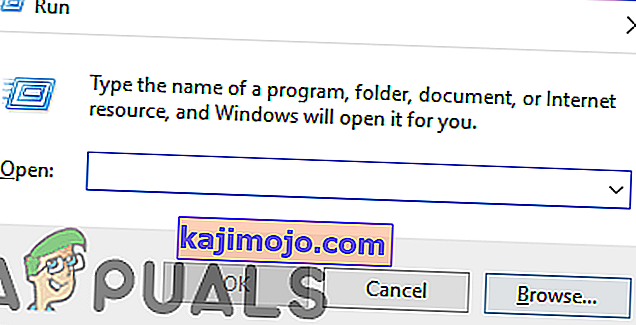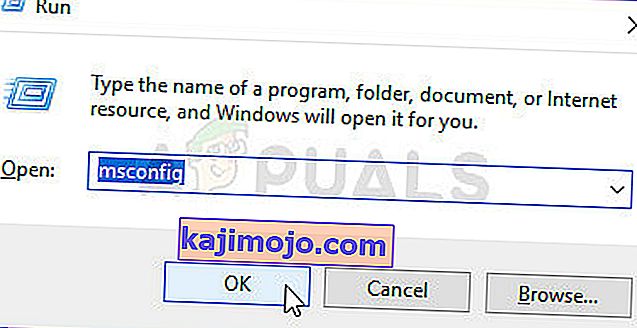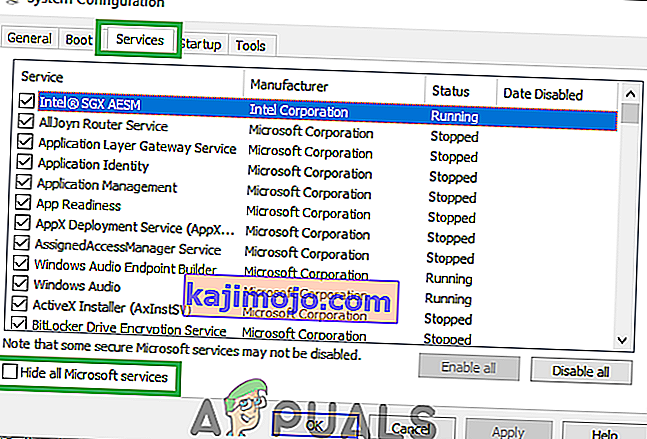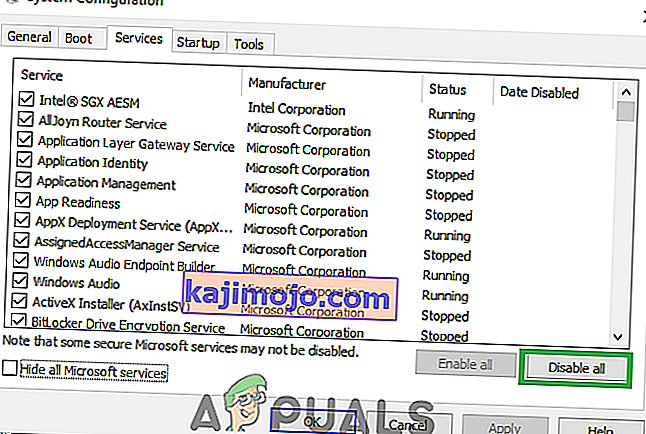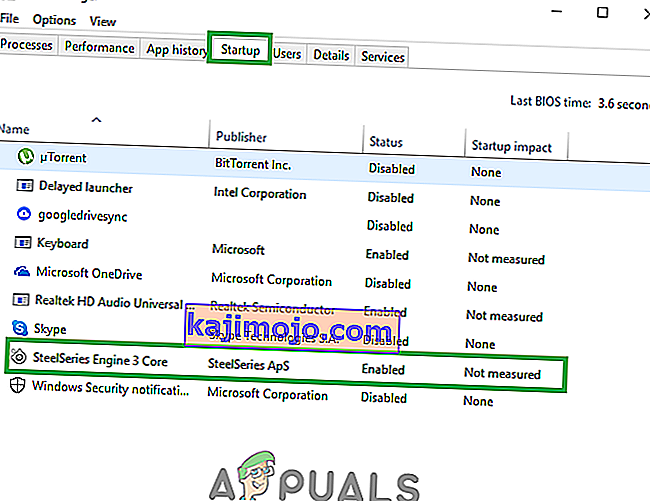WMI Provider Host WmiPrvSEเป็นกระบวนการจัดการโฮสต์ของ Windows ที่นักพัฒนาใช้เพื่อการตรวจสอบ
พฤติกรรมนี้มักจะเห็นในสภาพแวดล้อมการผลิตหลังจากอัปเกรด Windows 7 เป็น 10 ผู้ใช้หลายคนสังเกตเห็นการใช้งาน CPU ที่เพิ่มขึ้นอย่างรวดเร็วซึ่งทำให้ระบบล้าหลังร้อนและช้า ส่วนตัวของฉันเดาว่าปัญหาเกิดจากพฤติกรรมที่ผิดปกติของบริการนี้ไม่เป็นไปตามรูปแบบที่ควรจะเป็น
ในการแก้ไขปัญหานี้เราจะเรียกใช้คำสั่งพื้นฐานบนพรอมต์คำสั่งและเริ่มบริการWindows Management Instrumentation Serviceใหม่
ซ่อมแซมไฟล์ที่เสียหาย
ดาวน์โหลดและเรียกใช้ Restoro เพื่อสแกนซ่อมแซมและกู้คืนไฟล์ที่เสียหายและหายไปจากที่นี่จากนั้นดูว่าการใช้งานตามกระบวนการ WmiPrvSE ลดลงหรือไม่ ถ้าไม่ลองวิธีแก้ไขปัญหาอื่น ๆ ที่ระบุไว้ด้านล่าง
การเริ่มบริการ Windows Management Instrumentation ใหม่
ถือปุ่ม Windowsบนแป้นพิมพ์ของคุณและกด R ในกล่องโต้ตอบเรียกใช้ พิมพ์services.msc
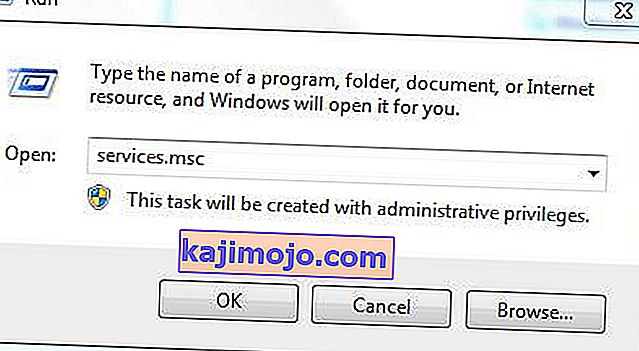
จากคอนโซลบริการ ค้นหาบริการWindows Management Instrumentation Serviceสิ่งที่ฉันมักทำคือคลิกที่บริการใด ๆ จากนั้นกดปุ่มWเพื่อไปยังบริการที่เริ่มต้นด้วย Word W จากนั้นทำการสแกนอย่างรวดเร็วเพื่อค้นหาสิ่งที่ฉันต้องการ
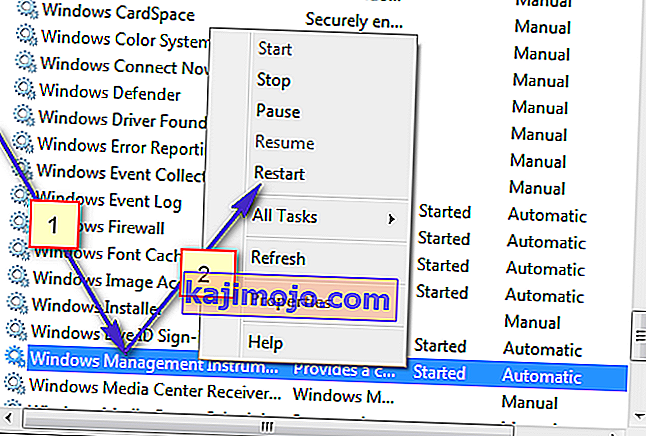
ตอนนี้เลือกรีสตาร์ทเพื่อเริ่มบริการใหม่ นอกจากนี้คุณยังสามารถหยุดบริการได้จากที่นี่หากต้องการ แต่ไม่แนะนำ ปล่อยให้มันทำงานและเราจะแก้ไขปัญหาการใช้งาน CPU สูงด้วยกระบวนการนี้
รีสตาร์ทบริการที่เกี่ยวข้องอื่น ๆ
เมื่อเสร็จแล้วให้เลื่อนเมาส์ไปที่มุมล่างซ้ายไปที่ปุ่ม Start แล้วทำ (คลิกขวา) ที่มัน เมนูตามบริบทจะเปิดขึ้น เลือกCommand Prompt (Admin)จากที่นี่
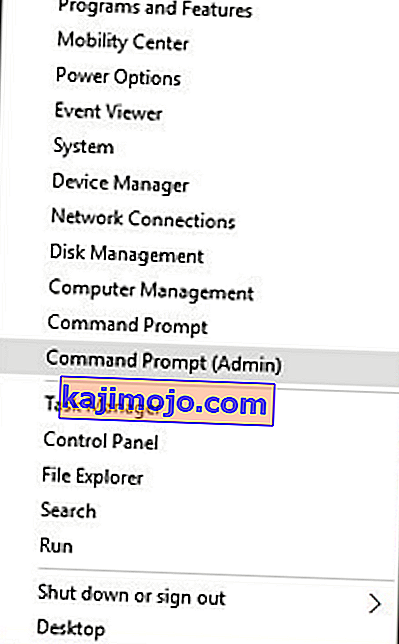
ในหน้าต่างพรอมต์คำสั่งที่เปิดขึ้น พิมพ์คำสั่งต่อไปนี้ทีละคำสั่ง หลังจากแต่ละคำสั่งกดปุ่ม Enter
หยุดสุทธิ iphlpsvc หยุดสุทธิ wscsvc หยุดสุทธิ Winmgmt เริ่มต้นสุทธิ Winmgmt เริ่มต้นสุทธิ wscsvc เริ่มต้นสุทธิ iphlpsvc
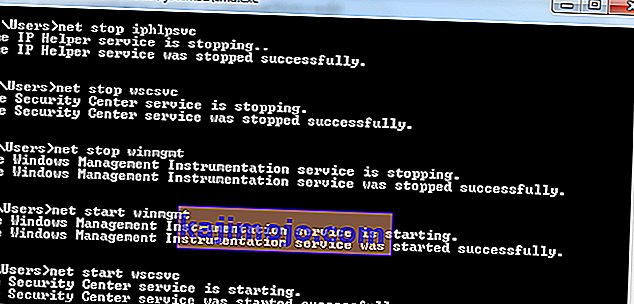
เมื่อทำเสร็จแล้ว รีบูทพีซีของคุณและตรวจสอบ สิ่งนี้จะช่วยให้กระบวนการลดลงอย่างมากและ CPU จะกลับมาใช้งานได้ตามปกติ ถ้าไม่ทำตามวิธีการถัดไปด้านล่าง
ทำการคลีนบูตเพื่อระบุแอปพลิเคชันที่ผิดพลาด
เป็นไปได้ว่าแอพพลิเคชั่นบางตัวอาจก่อให้เกิดการใช้งาน CPU สูงโดย WMI มอบโฮสต์ ดังนั้นในขั้นตอนนี้เราจะทำการคลีนบูตและแยกแอพพลิเคชั่นที่ก่อให้เกิดการใช้งานมากเกินไป ในการคลีนบูตเฉพาะบริการที่มีความสำคัญในกระบวนการบูตเท่านั้นที่จะถูกโหลดและบริการและแอปพลิเคชันพิเศษจะถูกปิดใช้งาน ในการดำเนินการคลีนบูต:
- เข้าสู่ระบบในคอมพิวเตอร์ด้วยบัญชีผู้ดูแลระบบ
- กด“ Windows ” +“ R ” เพื่อเปิดพรอมต์“ RUN ”
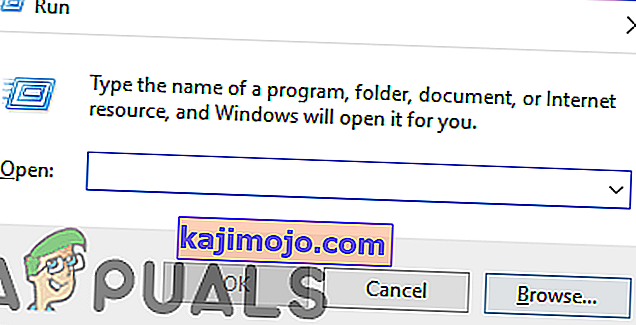
- พิมพ์ “ msconfig ” แล้วกด“ Enter”
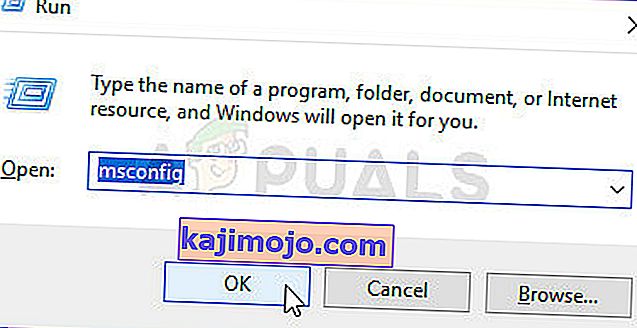
- คลิกที่ตัวเลือก“ บริการ ” และยกเลิกการเลือกปุ่ม“ ซ่อนบริการทั้งหมดของ Microsoft ”
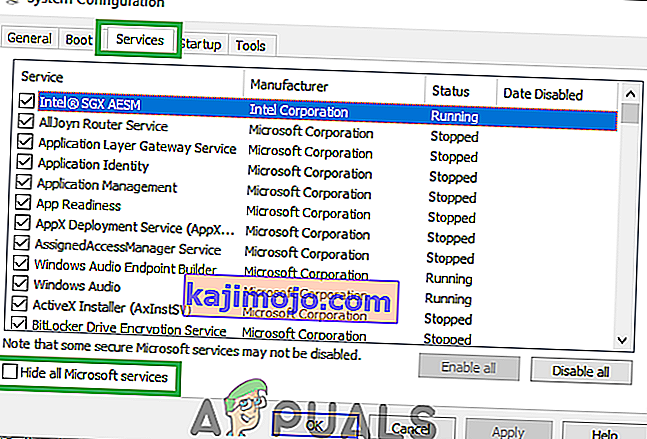
- คลิกที่ตัวเลือก“ ปิดการใช้งานทั้งหมด ” จากนั้นคลิกที่ “ ตกลง ”
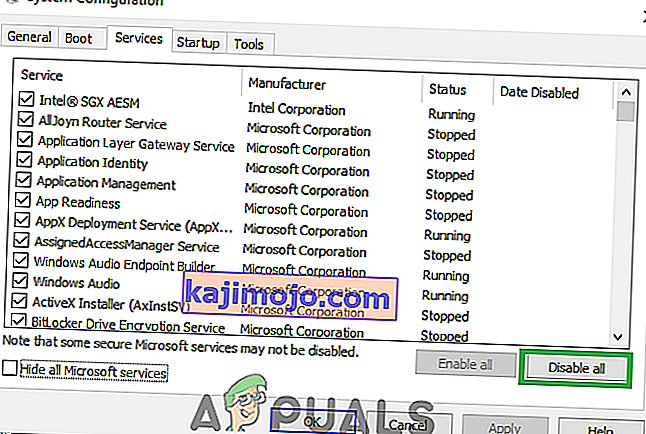
- คลิกที่แท็บ“ เริ่มต้น ” และคลิกที่ตัวเลือก“ เปิดตัวจัดการงาน ”

- คลิกที่ปุ่ม “ เริ่มต้น ” ในตัวจัดการงาน
- คลิกที่แอปพลิเคชันใด ๆ ในรายการที่มีข้อความ“ เปิดใช้งาน ” เขียนอยู่ข้างๆและเลือกตัวเลือก “ ปิดการใช้งาน ”
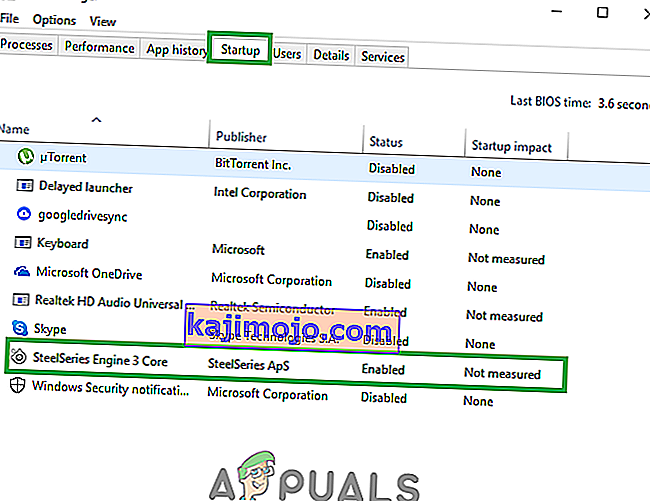
- ทำซ้ำขั้นตอนนี้สำหรับแอปพลิเคชันทั้งหมดในรายการและรีสตาร์ทคอมพิวเตอร์
- ขณะนี้คอมพิวเตอร์ของคุณได้รับการบูตในสถานะ“ Clean Boot ”
- ตรวจสอบดูว่าปัญหาหายไปหรือไม่
- หากไม่พบการใช้งานCPU สูงอีกต่อไปแสดงว่ามีแอปพลิเคชันหรือบริการของบุคคลที่สามเป็นสาเหตุ
- เริ่มต้นด้วยการเปิดใช้งานทีละบริการในลักษณะเดียวกันและหยุดเมื่อการใช้งานCPU สูงกลับมา
- ติดตั้งบริการ / การประยุกต์ใช้โดยการเปิดใช้งานซึ่งการใช้งานที่สูงกลับมาหรือให้มันพิการ
ค้นหากระบวนการโดยใช้ Event Viewer และถอนการติดตั้ง
เปิดตัวแสดงเหตุการณ์ หากคุณใช้ Windows 7 หรือรุ่นก่อนหน้าให้ค้นหาEvent ViewerในStart Menuแล้วเปิดขึ้นมา หากคุณกำลังใช้ Windows 8 / 8.1 หรือ 10 เพียงกดWindows โลโก้คีย์ + Xเพื่อเปิดเมนู WinXแล้วคลิกที่ตัวแสดงเหตุการณ์ในเมนู WinX
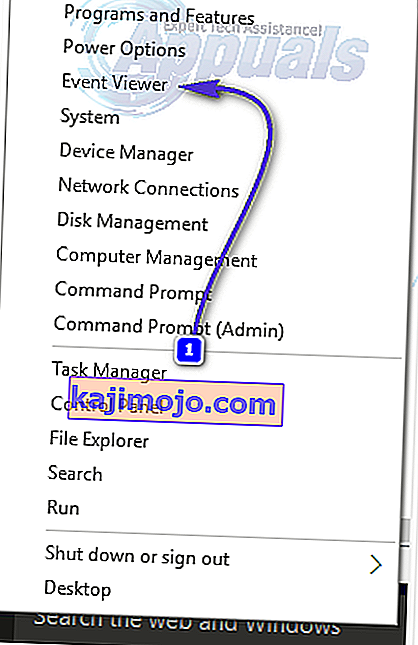
คลิกที่Viewในแถบเครื่องมือที่ด้านบนสุดของหน้าต่างEvent Viewerและเปิดใช้งานตัวเลือกShow Analytic and Debug Logs
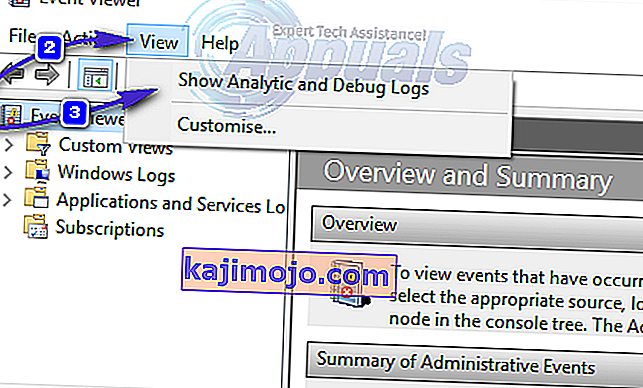
ในบานหน้าต่างด้านซ้ายของหน้าต่างนำทางไปยังโปรแกรมประยุกต์และบริการ Logs > Microsoft > ของ Windows > WMI กิจกรรม
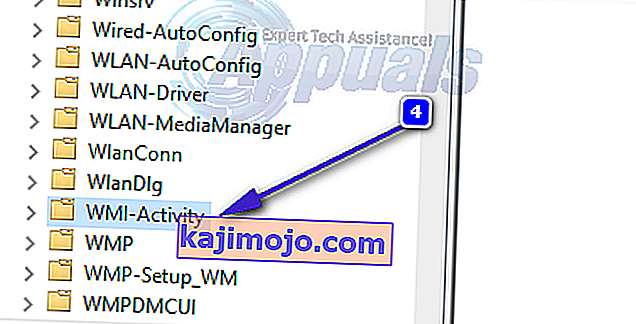
ดับเบิลคลิกที่WMI-Activityเพื่อขยายเนื้อหาและคลิกที่Operationalในรายการเนื้อหาเพื่อเปิดบันทึกการดำเนินงานของโฮสต์ผู้ให้บริการ WMI
มองหาข้อผิดพลาดและเมื่อคุณพบข้อผิดพลาดให้คลิกเพื่อแสดงข้อกำหนดที่ด้านล่างของหน้าต่าง
ภายใต้แท็บทั่วไปของข้อมูลจำเพาะของข้อผิดพลาดที่คุณคลิกให้มองหาคำว่าClientProcessIdและเมื่อคุณพบแล้วให้จดหรือจำหมายเลข - 1079 - ที่ตามมา
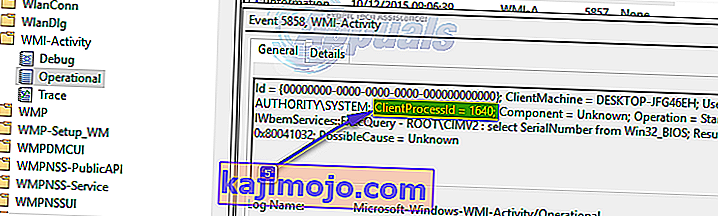
ปิดการแสดงเหตุการณ์และเปิดตัวจัดการงานกดคีย์ Windows และกด R ในกล่องโต้ตอบเรียกใช้พิมพ์taskmgrแล้วคลิกตกลง นำทางไปยังศูนย์บริการแท็บและดูสำหรับการให้บริการที่มีเดียวกันกระบวนการ ID ( PID ) เป็นจำนวน (s) ที่ตามClientProcessIDระยะ
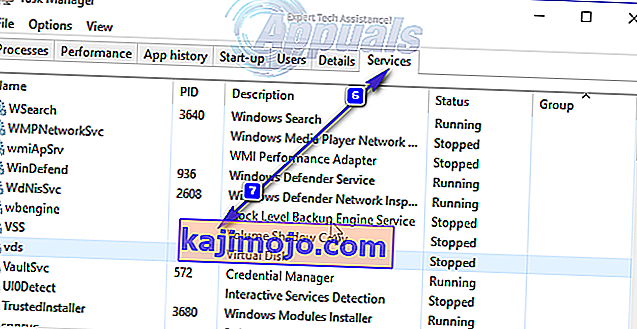
บริการที่มีรหัสกระบวนการที่สอดคล้องกันเป็นผู้ร้ายดังนั้นเมื่อคุณพบแล้วให้ปิดการใช้งานทันทีจากนั้นไปที่แผงควบคุม > โปรแกรมและคุณลักษณะและถอนการติดตั้งโปรแกรมที่บริการของผู้กระทำผิด เมื่อถอนการติดตั้งโปรแกรมแล้วโฮสต์ผู้ให้บริการ WMI ควรกลับไปใช้ CPU ในปริมาณที่น้อยที่สุด